公开查询
公开查询功能允许您将问卷数据开放给特定用户进行查询,用户可以通过输入查询条件来获取相关的数据结果。这个功能特别适用于成绩查询、信息核实等场景。
功能特点
- 🔍 灵活查询条件:可以将问卷中的任意题目设置为查询条件
- 📊 自定义结果展示:可以控制查询结果中显示哪些字段
- 🔒 权限控制:支持设置查询结果是否可编辑、是否可见、是否隐藏
- 🌐 独立访问链接:生成专门的查询页面,无需登录即可使用
- 📱 响应式设计:支持手机、平板等多种设备访问
设置步骤
1. 进入公开查询设置
在问卷编辑页面,找到右侧设置面板中的 "公开查询" 选项,然后点击 "点击设置"。
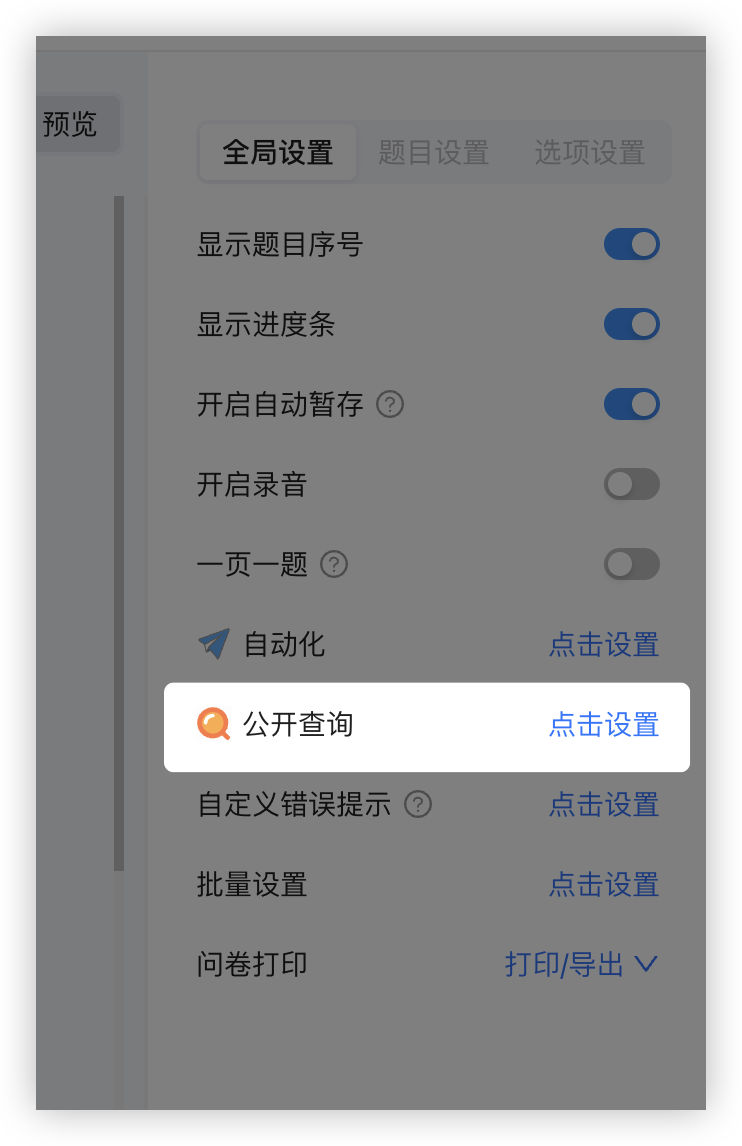
💡 提示:如果看不到"公开查询"选项,请确认您的账户有相应权限。
2. 配置查询页面信息
打开设置页面后,您需要填写查询页面的基本信息:
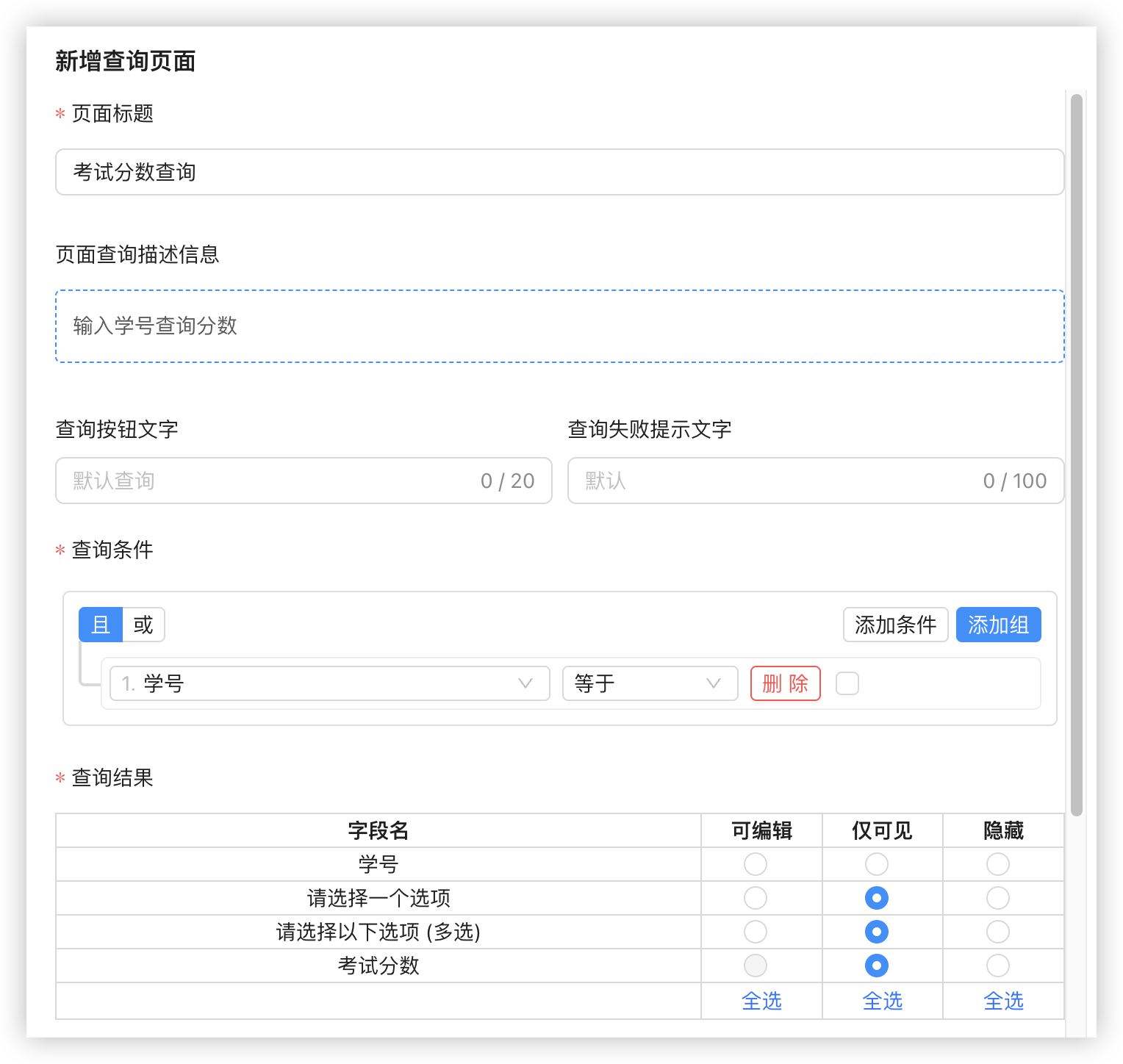
页面标题
这是用户看到的查询页面标题,要简洁明了。
- 示例:"考试分数查询"、"学生信息查询"、"活动报名查询"
页面查询描述信息
用来告诉用户如何使用这个查询功能,相当于使用说明。
- 示例:"请输入您的学号来查询考试分数"、"输入手机号查询报名状态"
查询按钮文字
查询按钮上显示的文字,可以根据场景自定义。
- 默认:"查询"
- 其他选择:"提交"、"搜索"、"立即查询"
查询失败提示文字
当用户输入的条件查不到结果时显示的提示信息。
- 示例:"未找到相关信息,请检查输入是否正确"、"查无此人,请联系管理员"
3. 设置查询条件
查询条件决定了用户需要输入什么信息才能查到结果。点击 "查询条件" 区域进行配置:
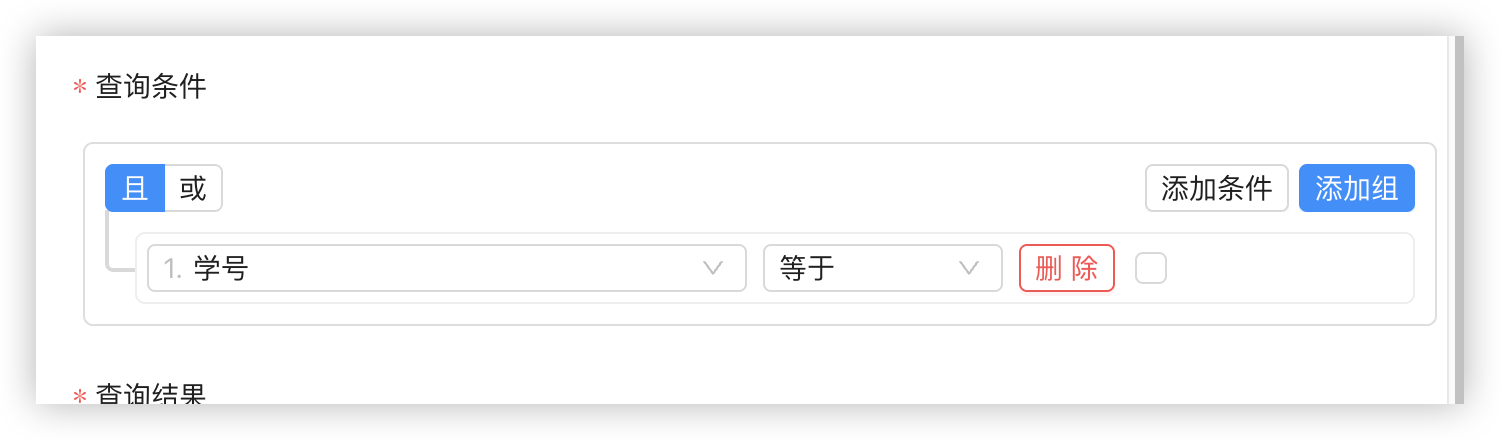
操作步骤:
-
选择查询字段:从您问卷的题目中选择哪个作为查询条件
- 例如:选择"学号"题目,用户就需要输入学号来查询
-
设置匹配方式:选择查询的匹配规则
- 等于:输入的内容必须完全一致(推荐用于学号、身份证等)
- 包含:输入的内容包含在数据中即可(适用于姓名查询)
-
添加多个条件:如果需要用户输入多个信息才能查询
- 点击"添加条件"可以增加更多查询字段
- 可以选择"且"(同时满足)或"或"(满足其一)的关系
-
条件分组:适用于复杂的查询逻辑
- 点击"添加组"可以创建条件组合
💡 建议:查询条件不要设置太多,1-2个就够了,太多会让用户觉得麻烦。
4. 配置查询结果
查询结果决定了用户查询成功后能看到哪些信息,以及是否可以修改。在 "查询结果" 区域进行设置:
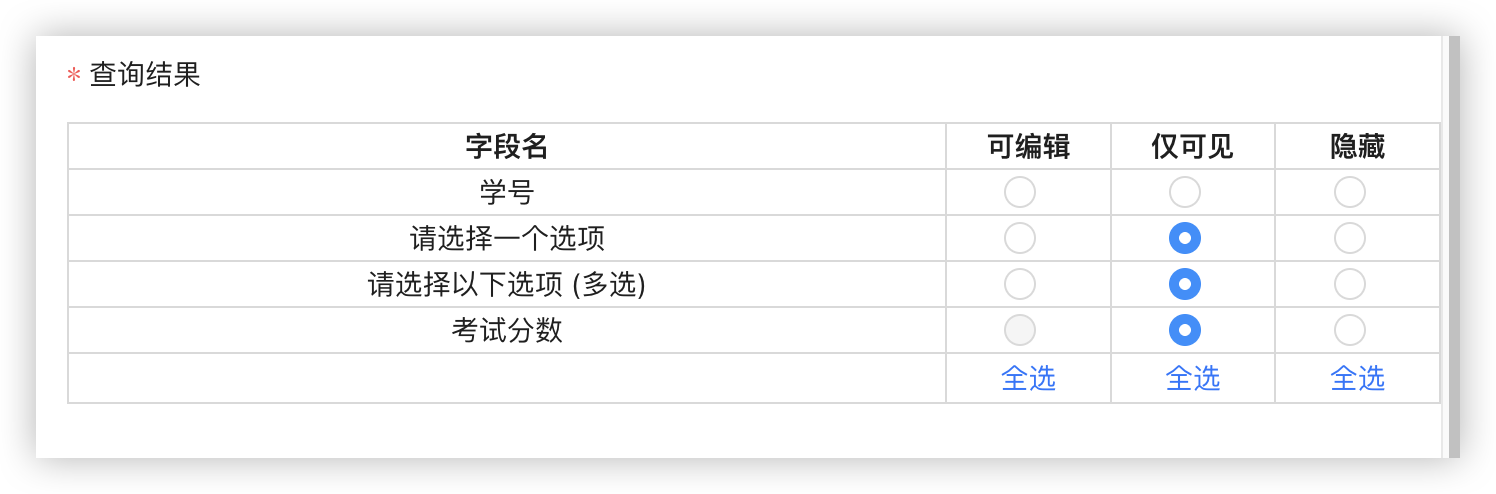
权限说明:
-
可编辑:用户可以看到这个信息,并且可以修改
- 适用场景:联系方式、地址等需要用户更新的信息
-
仅可见:用户只能看到,不能修改
- 适用场景:成绩、学号等不允许修改的信息
-
隐藏:用户完全看不到这个字段
- 适用场景:内部备注、敏感信息等
操作技巧:
- 点击表格上方的 "全选" 可以快速设置所有字段的权限
- 建议先设置为"仅可见",再根据需要调整个别字段
⚠️ 注意:开放"可编辑"权限要谨慎,避免重要数据被误改。
5. 保存并发布
所有配置完成后,点击页面底部的 "保存" 按钮。
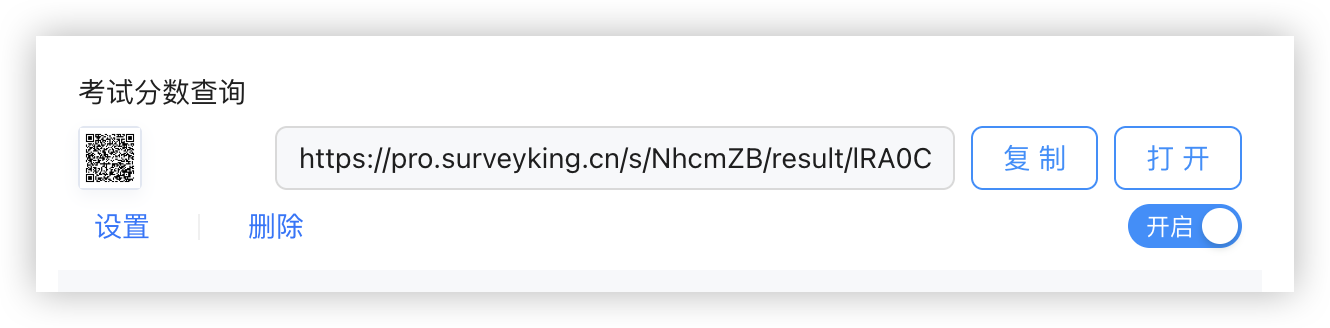
保存成功后,系统会自动生成:
- 查询链接:可以直接复制分享给用户
- 二维码:用户可以扫码直接访问查询页面
如何使用查询功能
👨💼 管理员(发布者)操作
-
分享查询链接
- 复制生成的查询链接,通过微信、QQ、邮件等方式发送给用户
- 或者将二维码图片分享,用户扫码即可访问
-
管理查询设置
- 随时可以回到设置页面修改查询条件
- 可以调整查询结果的显示权限
- 可以关闭查询功能(链接会失效)
👤 用户(查询者)操作
第一步:进入查询页面
- 点击管理员分享的链接,或扫描二维码
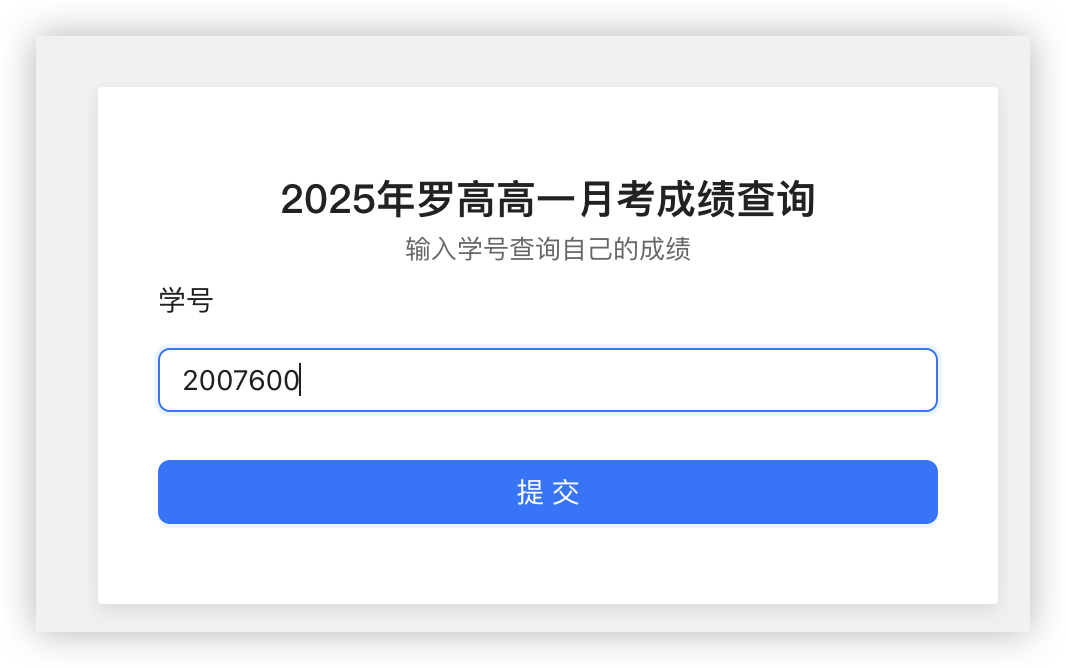
第二步:输入查询信息
- 根据页面提示,输入相应的查询条件(如学号、手机号等)
- 点击查询按钮
第三步:查看查询结果
- 如果查询成功,会显示相关信息
- 如果查询失败,会显示提示信息
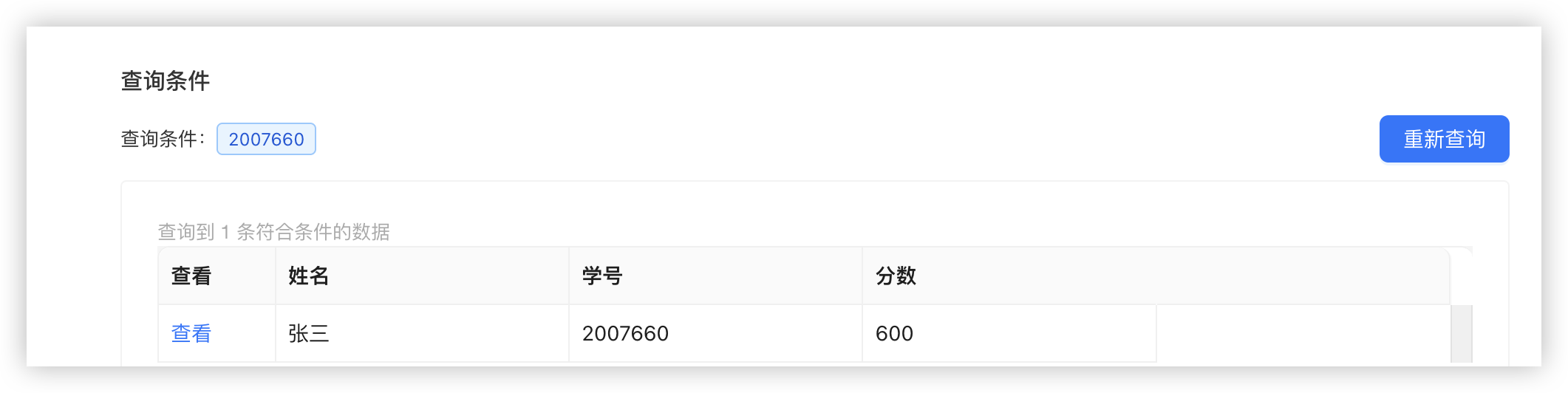
第四步:编辑信息(如果允许)
- 对于可编辑的字段,可以直接修改
- 修改后记得点击保存
📱 提示:查询页面支持手机访问,用户可以随时随地查询信息。
典型应用场景
📝 考试成绩查询
场景描述:考试结束后,老师需要让学生查询自己的考试成绩。
具体操作步骤:
- 准备数据:创建一个包含学号、姓名、各科成绩等字段的问卷
- 导入成绩:将考试成绩数据通过 Excel 导入到问卷中
- 设置查询:
- 查询条件:学号(学生输入学号即可查询)
- 查询结果:显示姓名、各科成绩、总分等
- 权限设置:仅可见,不可编辑(防止学生修改成绩)
- 发布使用:将查询链接发送给学生,或在班级群里分享二维码
🏫 学生信息核实
场景描述:学校需要让学生核实和更新个人信息。
具体操作步骤:
- 准备数据:创建包含学生基本信息的问卷(姓名、学号、专业、联��系方式等)
- 导入信息:将现有学生数据导入到问卷中
- 设置查询:
- 查询条件:学号或身份证号
- 查询结果:显示个人信息
- 权限设置:联系方式等允许编辑,基本信息(如姓名、学号)仅可见
- 通知学生:学生可以查询并更新自己的联系方式等信息
📋 活动报名查询
场景描述:用户需要查询自己的活动报名状态。
具体操作步骤:
- 创建报名表:制作活动报名问卷
- 设置查询:
- 查询条件:手机号或邮箱
- 查询结果:显示报名状态、活动详情、参与须知等
- 权限设置:根据需要设置是否允许修改报名信息
🏆 比赛结果查询
场景描述:参赛者查询比赛成绩和排名。
具体操作步骤:
- 准备数据:创建比赛结果记录问卷
- 录入结果:将比赛数据录入到问卷中
- 设置查询:
- 查询条件:参赛编号或姓名
- 查询结果:显示成绩、排名、获奖情况等
- 权限设置:仅可见(不允许修改比赛结果)
注意事项
🔐 数据安全
- 合理设置查询条件,避免敏感信息泄露
- 谨慎开放编辑权限,防止数据被恶意修改
- 定期检查查询日志,监控异常访问
⚡ 性能优化
- 查询条件建议使用唯一性较强的字段(如学号、身份证号)
- 避免设置过于宽泛的查询条件
- 大数据量时考虑分批处理
📱 用户体验
- 设置清晰的页面标题和说明文字
- 提供友好的错误提示信息
- 确保查询页面在移动设备上正常显示
常见问题解答
Q: 如何批量导入数据?
A: 在问卷管理页面,点击"数据"选项卡,然后选择"导入数据"。支持 Excel (.xlsx) 和 CSV (.csv) 格式文件。
Q: 查询条件可以设置多个吗?
A: 可以的。您可以添加多个查询条件,比如同时要求输入"学号"和"姓名"。还可以设置条件之间的关系:
- 且:必须同时满足所有条件
- 或:满足任意一个条件即可
Q: 用户可以修改查询结果吗?
A: 这个由您来决定。在"查询结果"设置中,每个字段都可以单独设置权限:
- 选择"可编辑":用户可以修改
- 选择"仅可见":用户只能查看,不能修改
- 选择"隐藏":用户看不到这个字段
Q: 查询链接会过期吗?
A: 不会自动过期。但您可以随时在设置页面关闭公开查询功能,这样链接就会失效。
Q: 如何知道有多少人使用了查询功能?
A: 系统会自动记录查询日志。您可以在问卷的"数据统计"页面查看查询次数和使用情况。
Q: 手机上可以使用查询功能吗?
A: 可以的。查询页面专门优化了手机显示效果,用户在手机上也能正常查询。
Q: 如果用户忘记了查询条件怎么办?
A: 建议在"页面查询描述信息"中写清楚查询方法,比如"请输入您的学号(如:2023001)"。也可以在分享链接时附上说明。
通过公开查询功能,您可以轻松实现数据的对外开放和查询,提高工作效率,改善用户体验。如需更多帮助,请联系技术支持。